Snagit vs. Snipping Tool - 介绍顶级替代工具
 发布者 欧丽莎 / 09年2023月16日00:XNUMX
发布者 欧丽莎 / 09年2023月16日00:XNUMXSnagit vs. Snipping Tool 是许多文章多年来讨论的话题。 这两种工具各有优缺点,但我们尚未确定哪个更好。 但在此之前,请注意这两种工具都用于捕获计算机屏幕。 它们具有相似的主要功能,但使用方式不同。 同时,它们的附加功能使两者截然不同。 虽然 Snagit 具有用于捕获的高级功能,但 Snipping Tool 主要用于截取基本屏幕截图。 如果你从事计算机工作,你一定知道这些工具在你的日常工作生活中有多么重要。
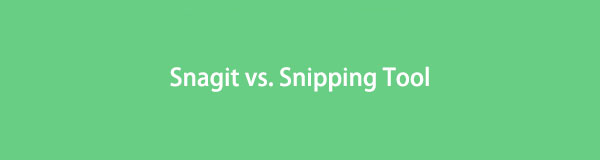
在您阅读本文时,我们将为您提供有关 Snagit 和 Snipping Tool 优缺点的信息。 这样,您可以决定两者中哪一个最适合您捕获屏幕的目的。 本文还将为您提供使用这两种工具的正确步骤。 此外,我们将加入一个额外的工具来扩大您的选择范围。 它是一种广受赞誉的录音工具,是上述两个程序的完美替代品。 请继续下面的操作,以了解有关屏幕捕获和录制工具的更多信息。

指南清单
第 1 部分。Snagit 与截图工具
嗯,答案只取决于使用它的人。 如果您需要捕获和录制您的计算机屏幕,Snagit 很容易胜出,因为后者没有录制功能。 另一方面,如果您需要单独捕获屏幕的工具,则截图工具会更方便。 简而言之,Snagit 在功能上更好,而 Snipping Tool 在可访问性上更好。
更进一步说,Snagit包含了全景捕捉、图像编辑、文本输入、屏幕绘制、屏幕录制、录音等多项功能。 它不仅是一个简单的屏幕捕获程序,而且可以对您的照片执行多项操作。 同时,Snipping Tool 是 Windows 计算机上的预装程序。 如果您需要快速捕获计算机屏幕,这是您的完美工具。 它不需要您下载或安装任何东西来使用该程序。 此外,它是免费的,易于使用,并且可以随时在您的计算机上使用。
但是,您可能仍然对这两种工具都不满意。 因此,我们在下面准备了另一个工具来添加到您的选项中。 本文将在您了解如何使用上述屏幕捕获程序后进行介绍。
FoneLab屏幕录像机允许您在Windows / Mac上捕获视频,音频,在线教程等,并且您可以轻松自定义大小,编辑视频或音频等。
- 在Windows / Mac上录制视频,音频,网络摄像头并拍摄屏幕截图。
- 保存前预览数据。
- 它是安全且易于使用的。
第 2 部分。如何使用 Snagit 和截图工具
Snagit 和 Snipping Tool 的主要类似功能是截图。 因此,请在下面了解如何使用两者来捕获计算机屏幕。 Snagit vs. 截图工具——哪个更好?
SnagIt的
在讨论图像捕获时,Snagit 是您能找到的最好的工具之一。 除了出色的屏幕截图照片外,它还可以在滚动时捕获屏幕。 凭借其高质量的捕获和编辑功能,您几乎可以在此工具中获得一切。 但是,它的录像机仍然可以做得更好。 问题是,它专注于更高分辨率的图像,而不是视频。
请按照以下说明使用 Snagit 在您的计算机上截取屏幕截图:
在您的计算机上下载并处理 Snagit 的安装。 接下来,启动它以运行并享受程序的功能。
Snagit 的界面上是函数。 选择 一体化 选项卡或点击 打印屏幕 在键盘上。 然后十字准线将自动出现。 使用它来选择要捕获的屏幕区域。
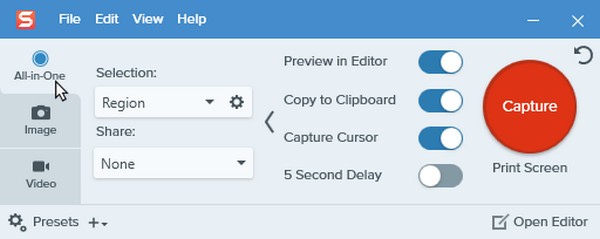
最后,点击 图像采集 工具栏中的图标以捕获屏幕。 这将带您到 Snagit编辑器 用于图像的预览和编辑过程。 之后,您可以将其保存在您的计算机上。

FoneLab屏幕录像机允许您在Windows / Mac上捕获视频,音频,在线教程等,并且您可以轻松自定义大小,编辑视频或音频等。
- 在Windows / Mac上录制视频,音频,网络摄像头并拍摄屏幕截图。
- 保存前预览数据。
- 它是安全且易于使用的。
剪取工具
只要您知道存在截图工具,就可以使用搜索栏在 Windows 计算机上轻松找到它。 除了它的可访问性之外,它还允许您向照片添加一些内容,例如旁注、绘图和突出显示。 不幸的是,这几乎就是它的全部。 对于免费的内置工具来说还不错,但不可否认的是,存在更多功能的替代品。
请按照以下说明使用截图工具在您的计算机上截取屏幕截图:
确保截图工具仍然存在于您的计算机上。 如果您只想使用键盘捕获屏幕,请按 Windows 徽标 + Shift + S 键。
如果你只想要你的鼠标,打开 剪取工具,然后按 全新 选项卡截取屏幕截图。 然后,使用该程序的一些功能增强照片。
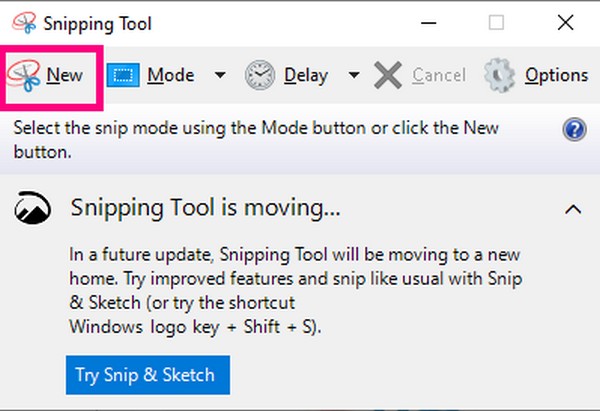
第 3 部分。 Snagit 和截图工具的最佳替代品 - FoneLab 屏幕录像机
它始终是 Snagit 与 Snipping Tool。 但是你有没有想过其他的选择? 因为有时,替代方案甚至超过了原始程序的质量。 FoneLab屏幕录像机 是一款功能强大的录像机,可以拍摄高质量的快照。 该工具具有这两个程序的优势,甚至更多。 它可以拍摄高质量的快照并对其进行编辑; 最好的部分是; 您可以在屏幕上录制任何内容。
FoneLab屏幕录像机允许您在Windows / Mac上捕获视频,音频,在线教程等,并且您可以轻松自定义大小,编辑视频或音频等。
- 在Windows / Mac上录制视频,音频,网络摄像头并拍摄屏幕截图。
- 保存前预览数据。
- 它是安全且易于使用的。
按照下面的无故障说明使用 FoneLab 屏幕录像机拍摄快照:
在您的计算机上下载 FoneLab 屏幕录像机文件以免费安装。 确保允许程序对您的设备进行更改,以免中断该过程。
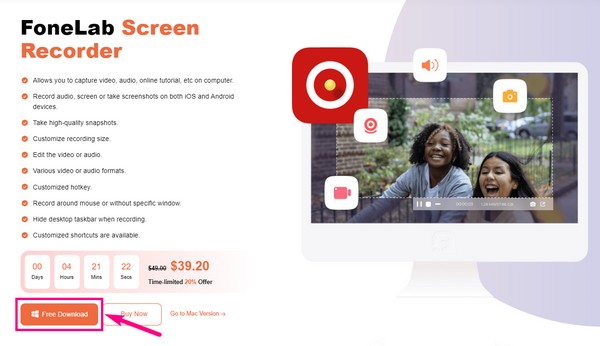
打开程序后,您可以使用多个选项来截取屏幕截图。 首先是按键 Ctrl + Shift + C.,然后选择屏幕上的区域以保存图像。

接下来,选择主界面上的任何记录器。 之后,单击 相机 上面的图标 记录 按钮拍摄快照。 如果你愿意,你也可以在录音时带走它们。
当您完成快照后,预览将显示在以下界面上。 然后您可以尝试该程序的编辑功能来改善照片。
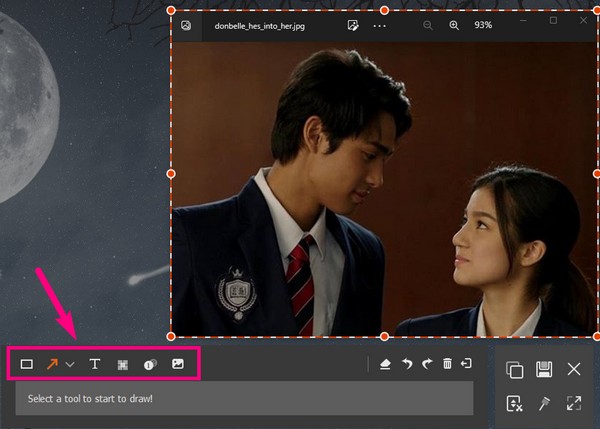
FoneLab屏幕录像机允许您在Windows / Mac上捕获视频,音频,在线教程等,并且您可以轻松自定义大小,编辑视频或音频等。
- 在Windows / Mac上录制视频,音频,网络摄像头并拍摄屏幕截图。
- 保存前预览数据。
- 它是安全且易于使用的。
第 4 部分。有关 Snagit 和 Snipping Tool 及其替代品的常见问题解答
问题 1. 为什么我在 Snagit 上的截图会降低质量?
可能是因为图像调整大小。 如果您拍摄整个计算机屏幕的快照,照片的质量几乎保持不变。 但如果您只占据屏幕的一小部分,它会自动调整大小。 因此,降低了图像的质量。
问题 2. 您可以使用 FoneLab 屏幕录像机捕获滚动窗口吗?
是的你可以。 像斯纳吉特一样, FoneLab屏幕录像机 还具有捕获和记录滚动窗口的能力。 无论您需要高质量的图像还是视频,此工具都能为您提供支持。
问题3. 截图工具可以下载吗?
是的。 如果您在 Windows 计算机上找不到截图工具,则程序中可能发生了更改,导致它消失或被删除。 发生这种情况时,您可以从 Microsoft Windows Store 下载它。
FoneLab屏幕录像机允许您在Windows / Mac上捕获视频,音频,在线教程等,并且您可以轻松自定义大小,编辑视频或音频等。
- 在Windows / Mac上录制视频,音频,网络摄像头并拍摄屏幕截图。
- 保存前预览数据。
- 它是安全且易于使用的。
许多人一直在努力寻找完美的屏幕捕获程序来为他们的屏幕拍照。 你很幸运,你找到了 FoneLab屏幕录像机 更早。 现在,您可以在安装后享受其令人难以置信的功能。
